動画マニュアル制作の手順です。特にグループ、企業で制作される方は知っておいていただきた手順です

制作方法について
コンテンツが多数ある場合、多岐にわたる場合など、注意するのは、できるだけ同じ品質のコンテンツを作ることです。制作者によって動画のニュアンスやサイズ、イメージが違うと、ユーザー側で混乱してしまうこともあります。同等の品質と、制作の効率を考え、当社では「マニュアルキャプチャ」をおススメしています
動画マニュアル作成 まずはシナリを作成、まとめましょう。参照:動画マニュアル計画手順
エクセルの工程表を作ることをおすすめします。
まずはキャプチャを取ってしまうこと。
シナリオの手順で動画をキャプチャしましょう。工程表では「キャプチャ」欄を作るとどこまでキャプチャしたのかが管理できます。 マニュアルキャプチャにした場合、だれでも同じタイミングでプロジェクトを作れるので便利です。
吹き出しまで作る
キャプチャが済んだら、吹き出しを入れます。吹き出しも予め作成しておくと、便利です
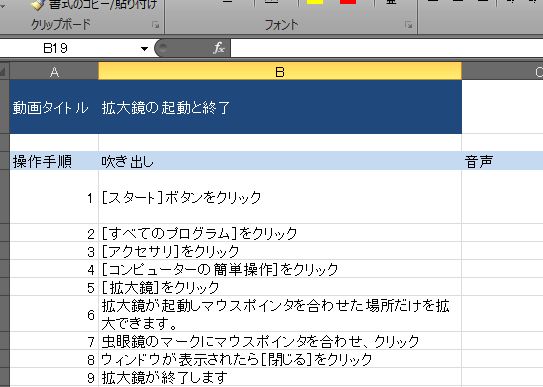
マニュアルキャプチャの吹き出し挿入ポイントは、カーソルが動く緑から赤にカーソルが移動しているスライドを指定することです。参照 吹き出し入力のコツ
吹き出しを入れることはそんなに大変な作業ではありません。吹き出し作業をまとめて行うと効率的です。
エフェクト、微調整が一番時間がかかります。
画面の拡大、縮小、 マーカーの挿入などはタイミング調整する必要があるため、ある程度の時間がかかります。
そのため、吹き出しまで入ったプロジェクトを作成した後、まとめて作業したほうがタイミングも合わせやすく。作業効率があがります。
音声が入る場合は
吹き出し入力後、音声を入れ、最後いエフェクトを編集すると後戻りする必要や、余計なタイミング調整の時間が省けます。ビルダーで吹き出しに音声を組込むと、吹き出しの奈川を音声の長さに自動的に合わせてくれます。
パブリッシュで最終確認
動画が完成したら、プロパティを確認し、パブリッシュを行います。パブリッシュでタイミングの最終確認を行ってください。
まとめ
上記、4つの工程に分けて作業し、工程表を活用することで、集団での作業が効率的に行えます。また、人によって吹き出しやキャプチャ、タイミング調整など、得意、不得意の分野がある場合もあるので、分割作業で得意な分野を担当しながら行うこともできます。
当社もアルバイト、パートさん1本の動画を任せるのではなく、分業で作成することで、作業スピードが格段に速くなりました。 マニュアルキャプチャを使えば、コンテンツも品質も一定の水準に保つことができます。
ビジネスアニメーション作成ツールVYOND
VYONDはアニメーションに特化したクラウドサービスです。数千のテンプレートを組合わせて短時間で魅力的なプレゼンテーションアニメを生み出すことができます。
マーケティング,トレーニング,eラーニング等あらゆる業界向けの高品質な動画が簡単に作成できます。



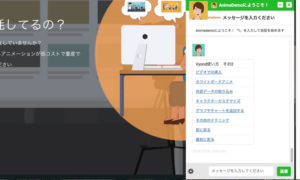





コメント